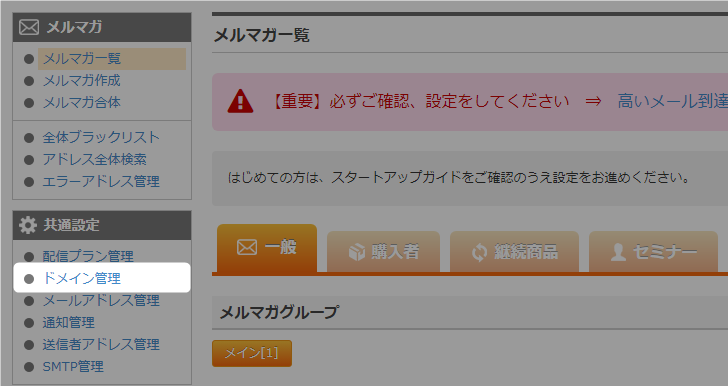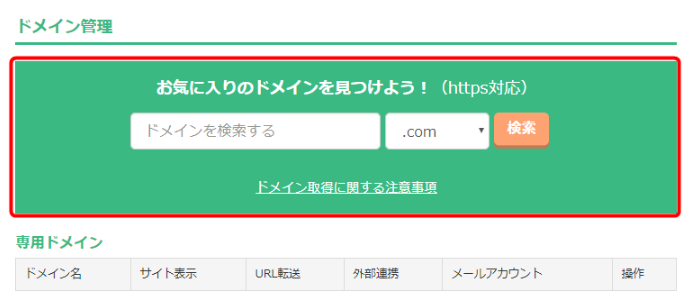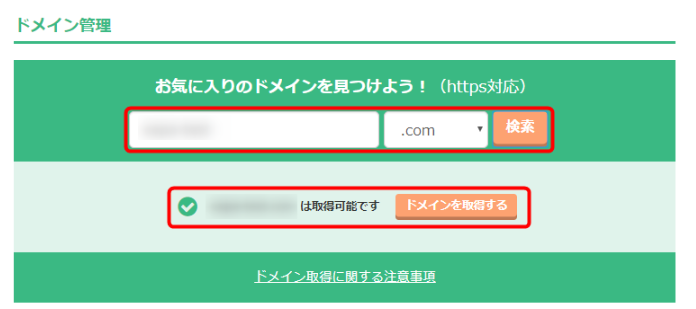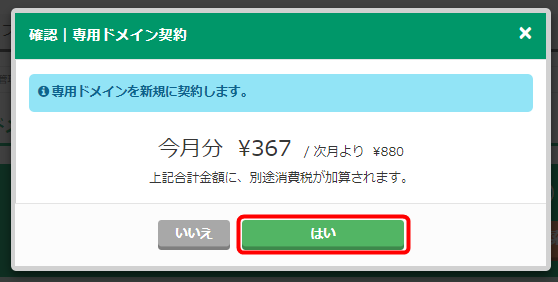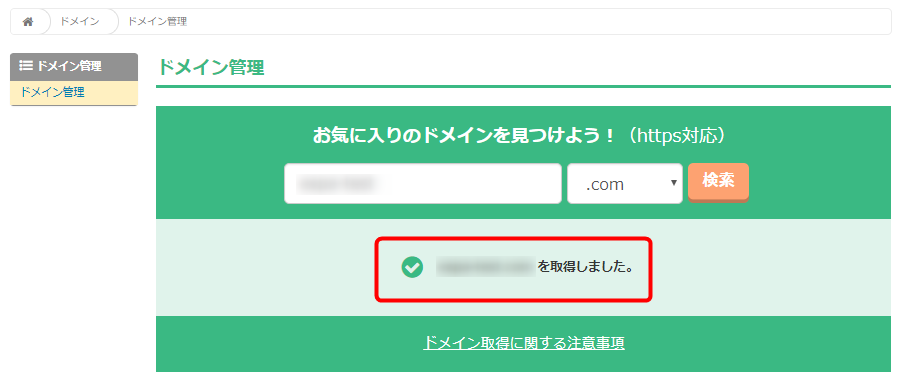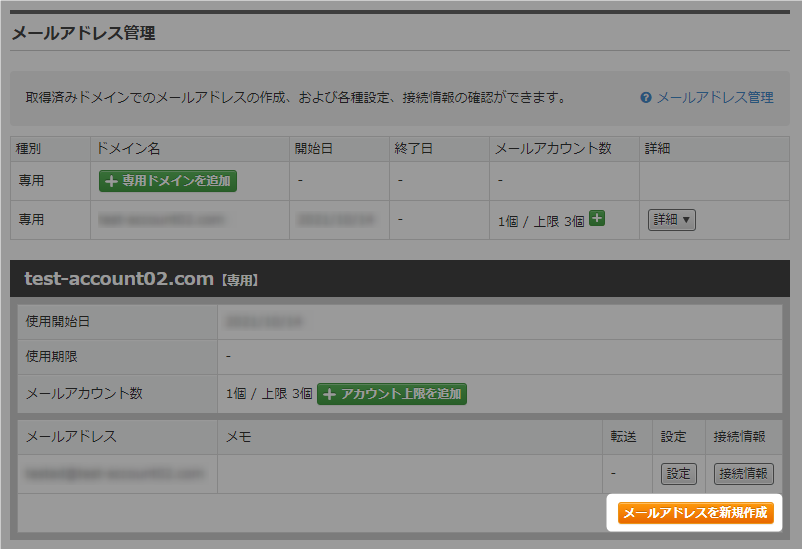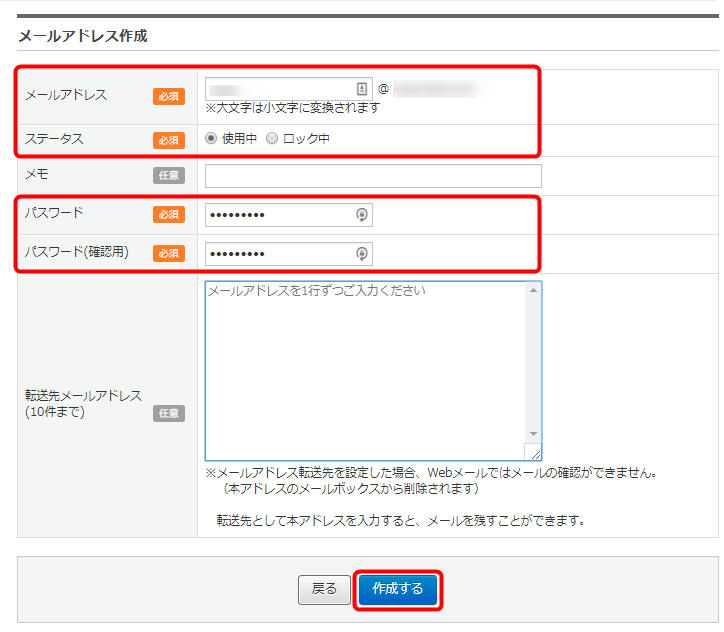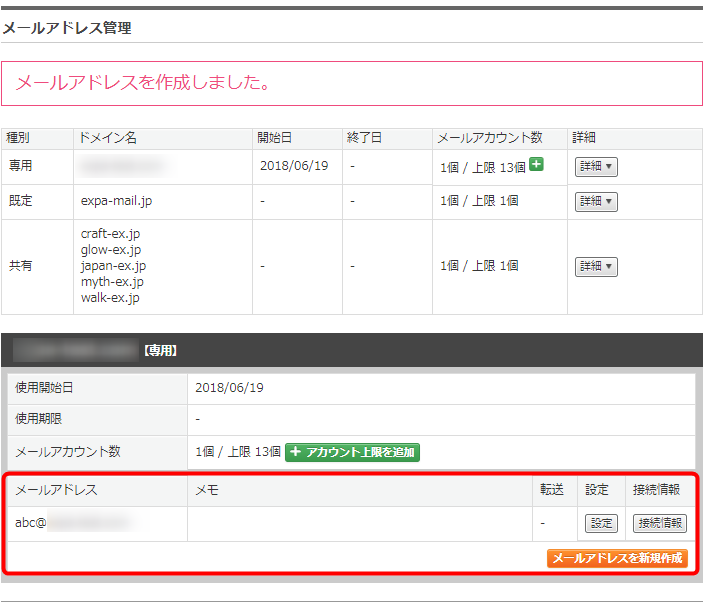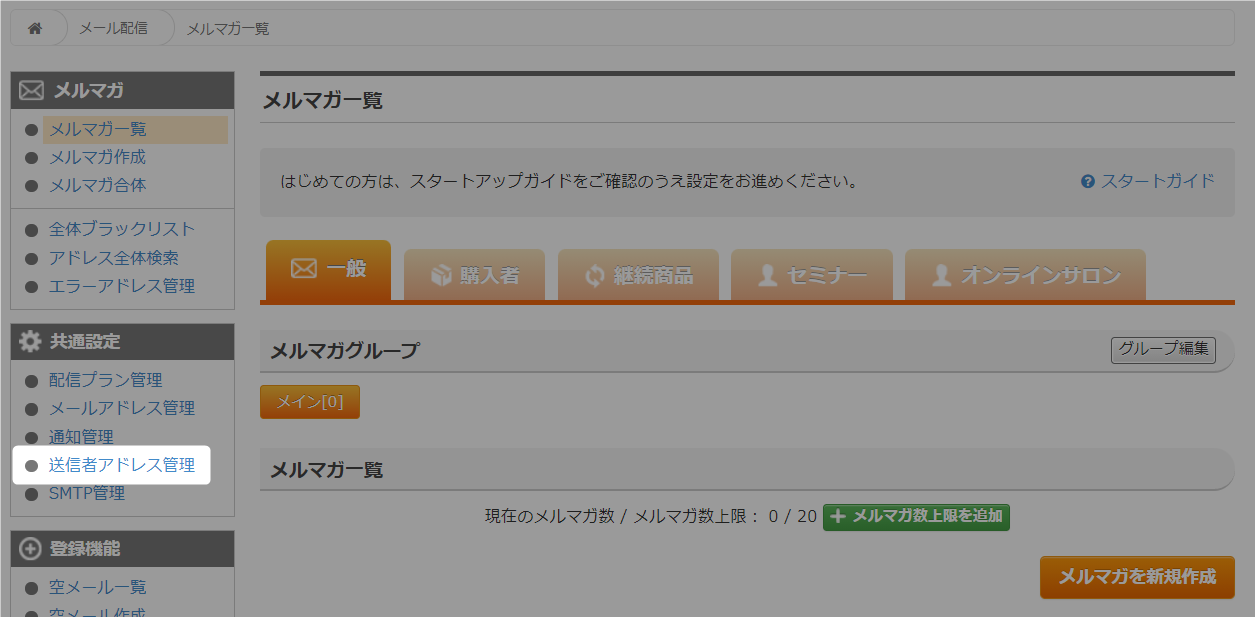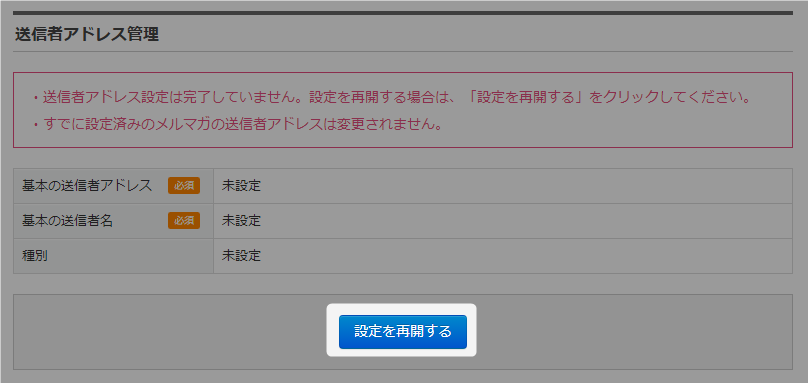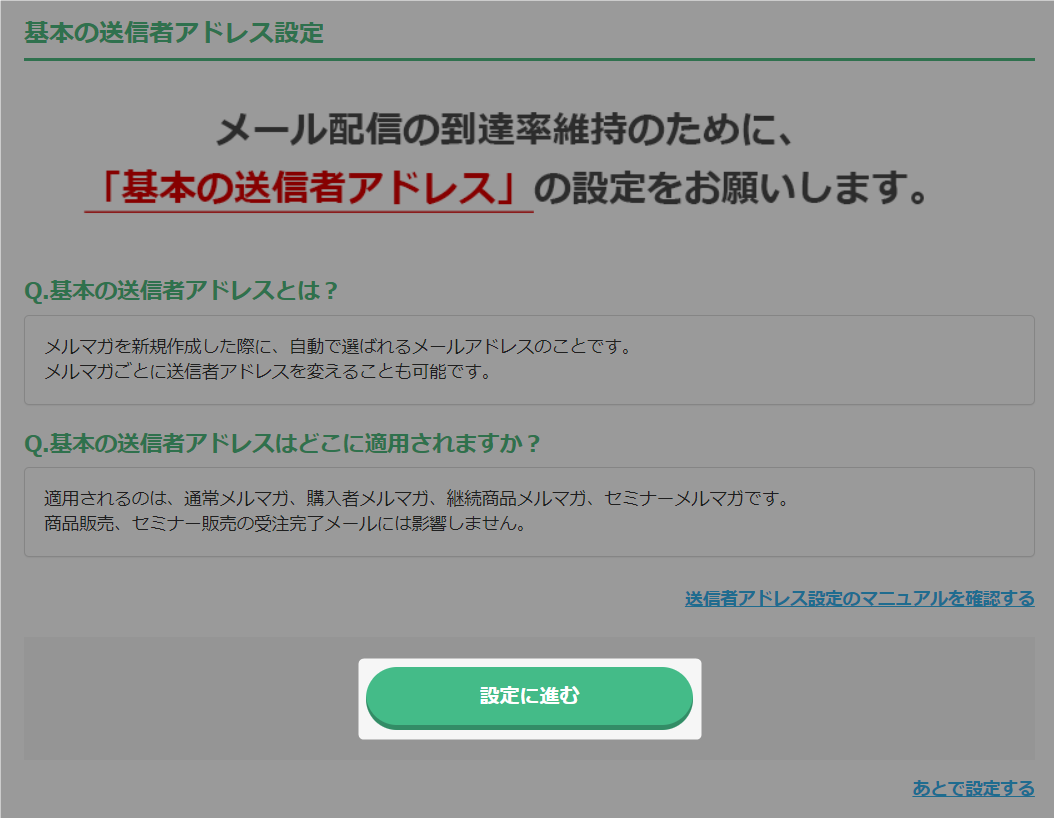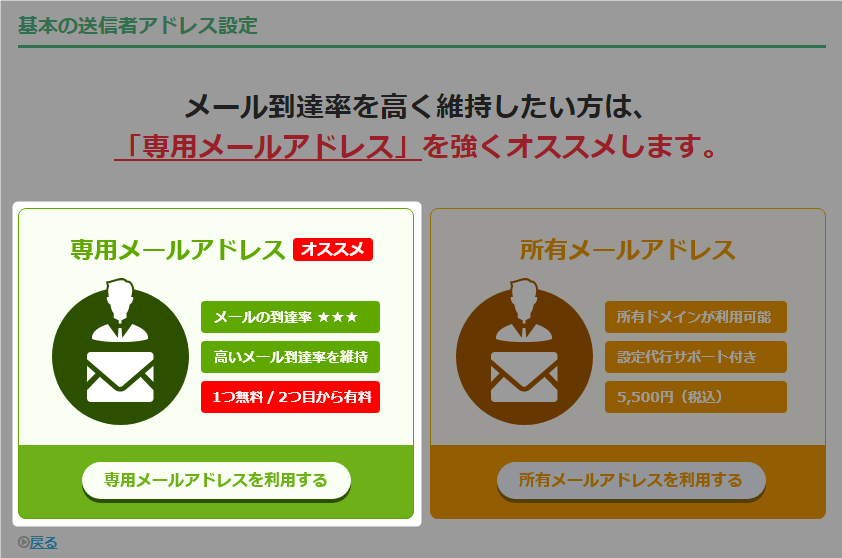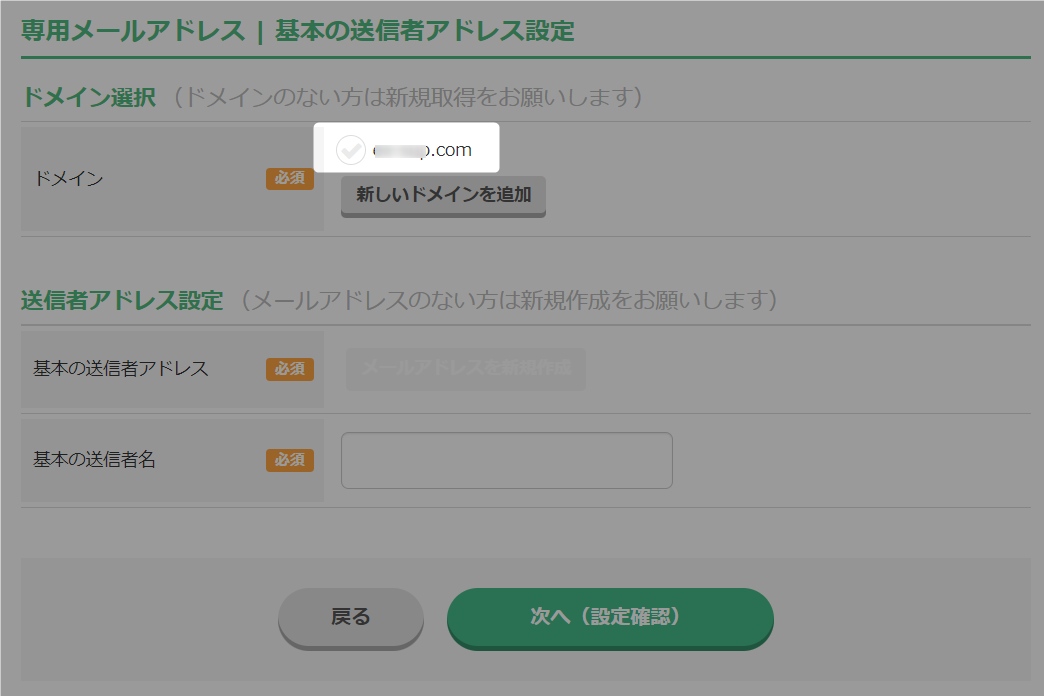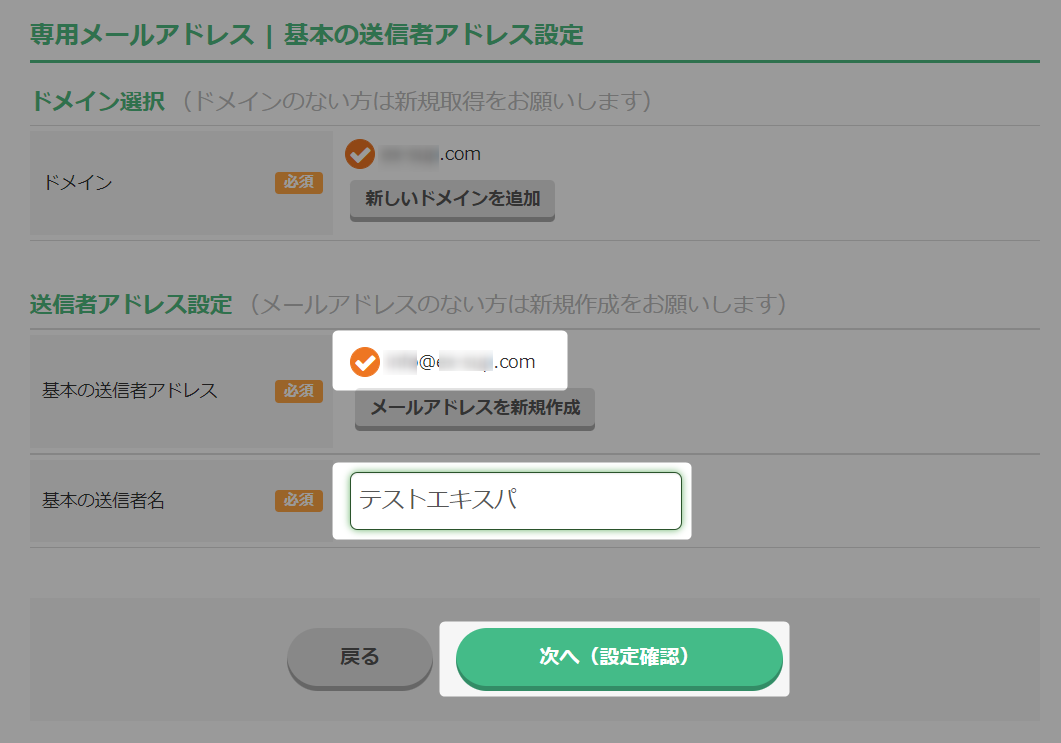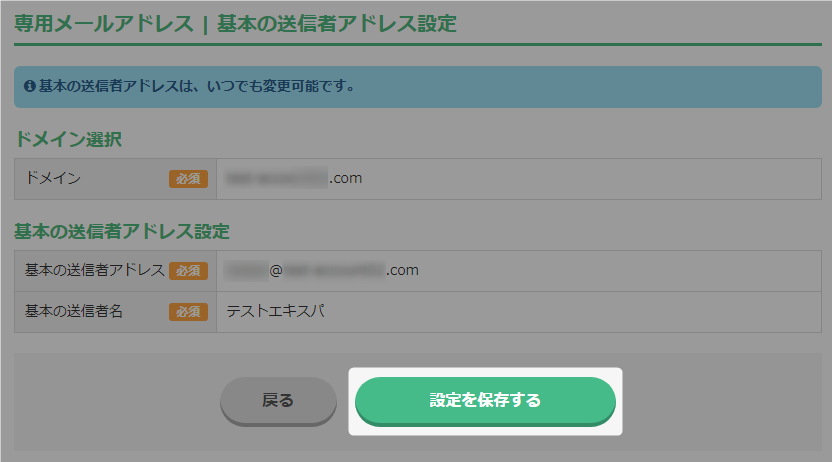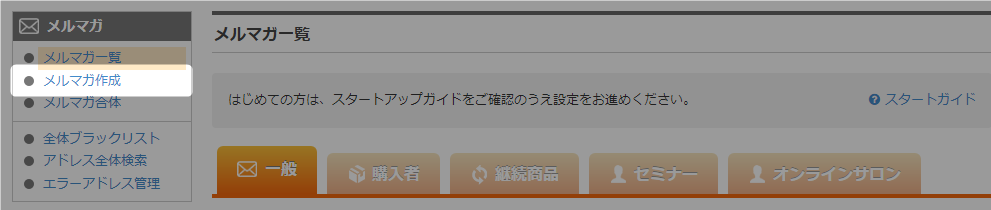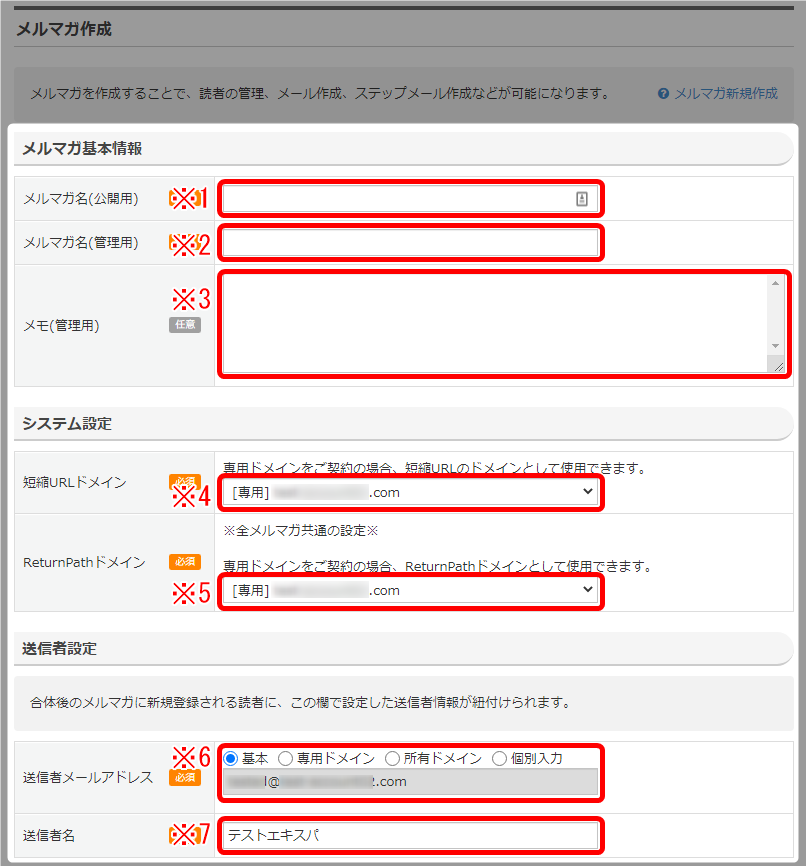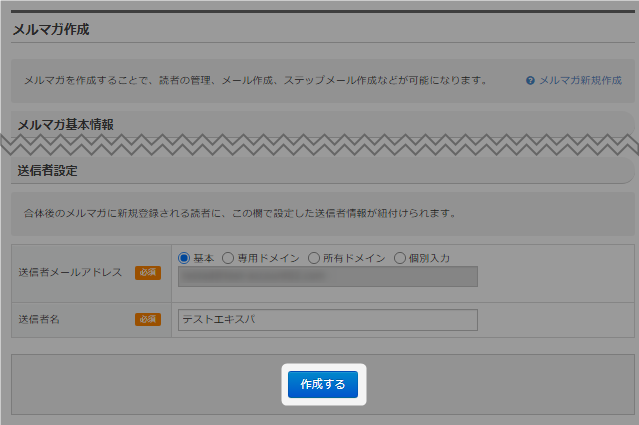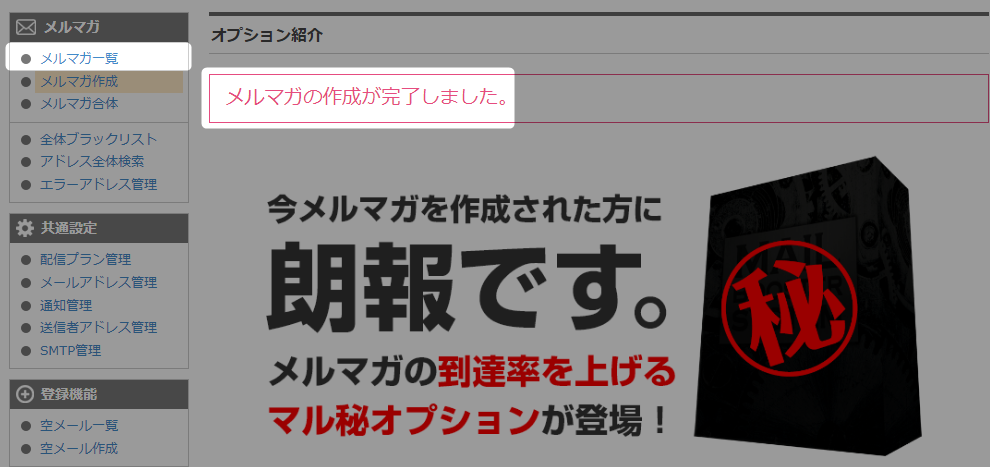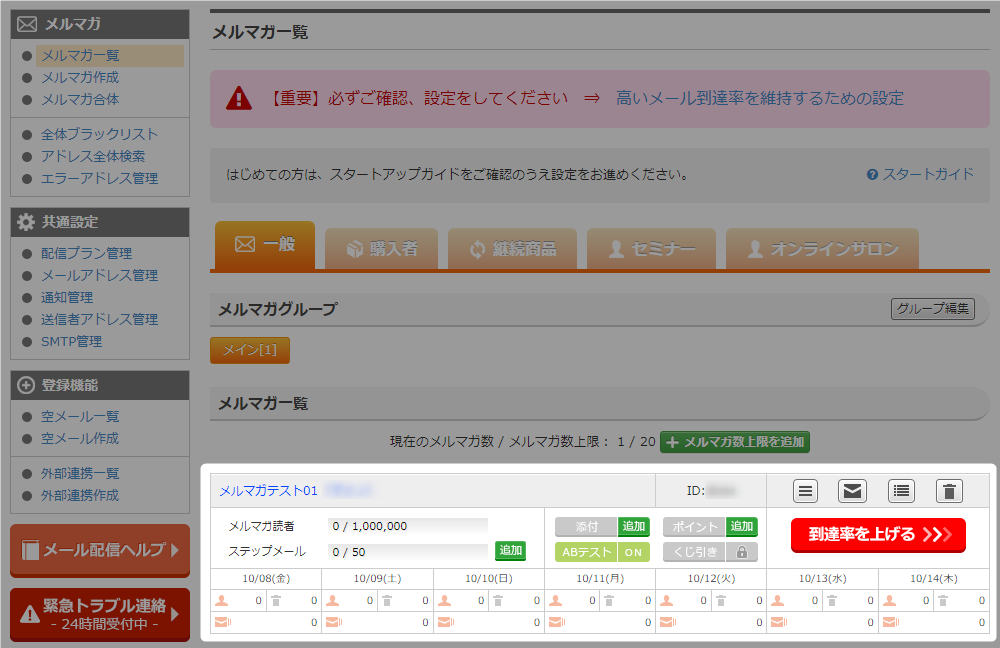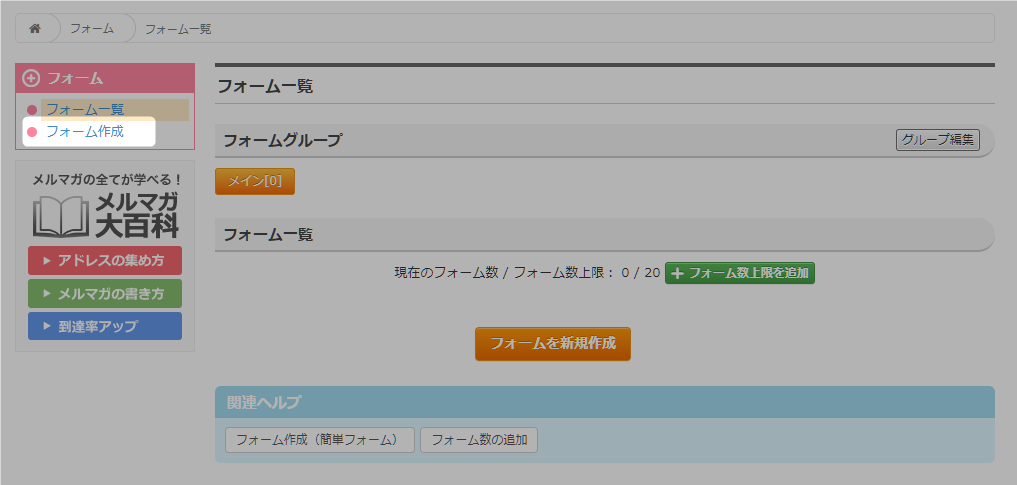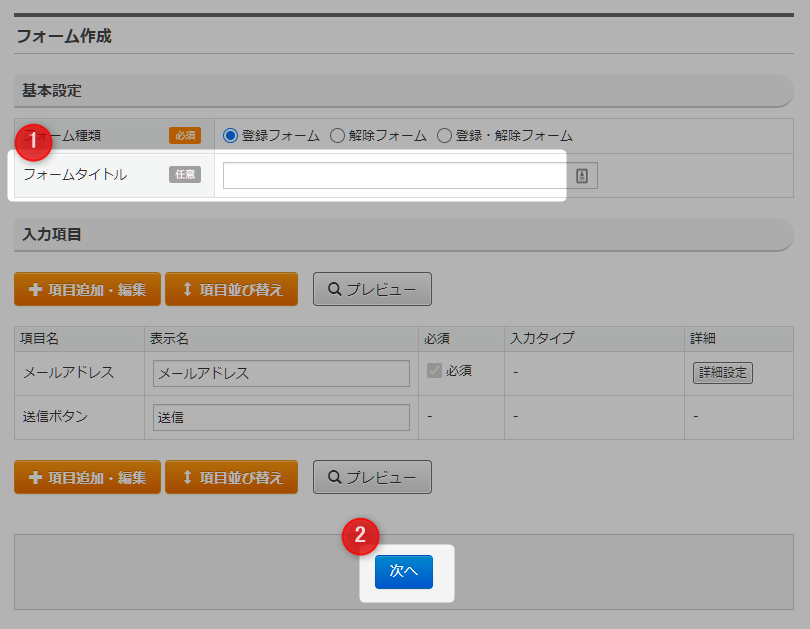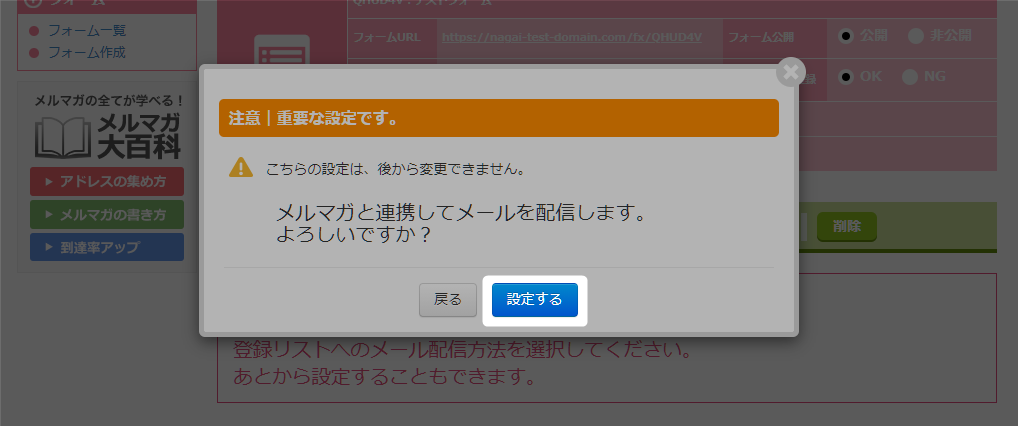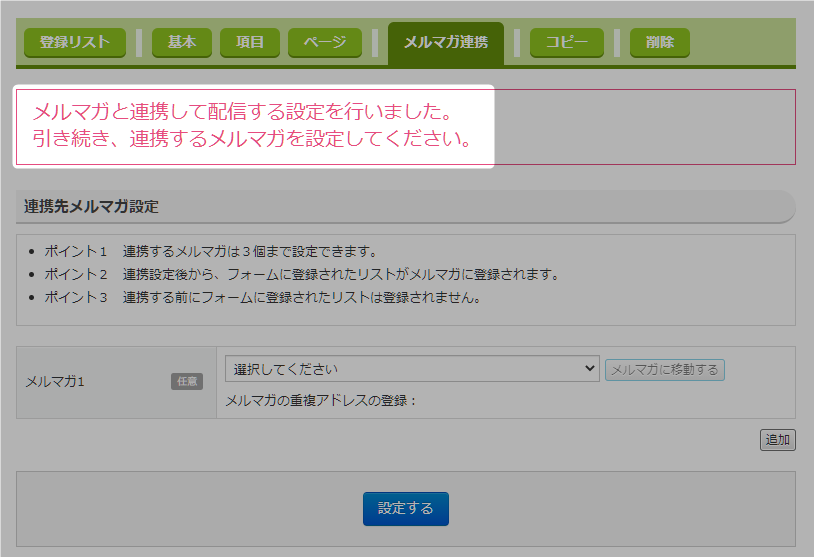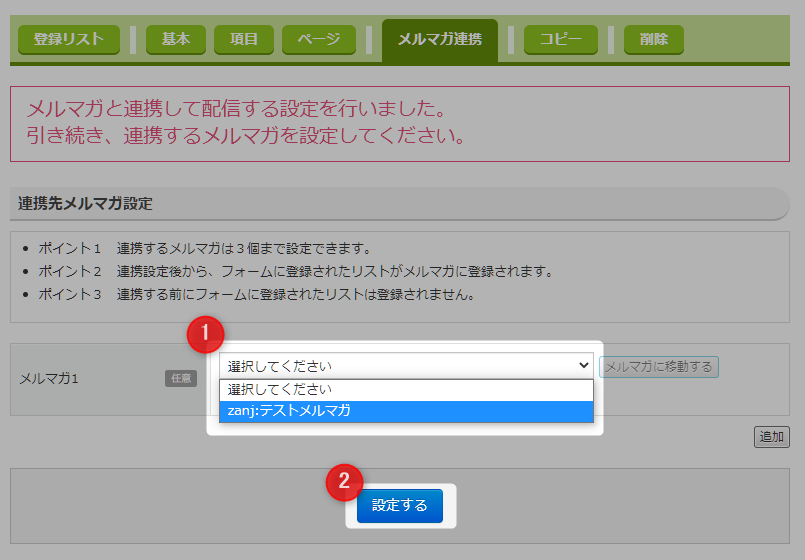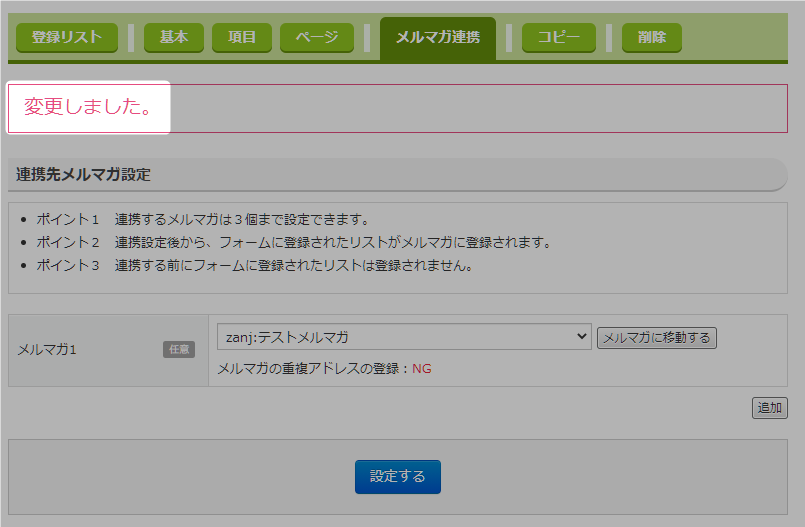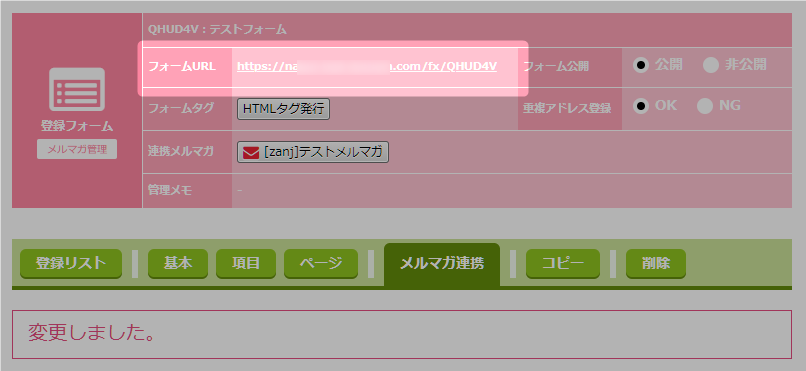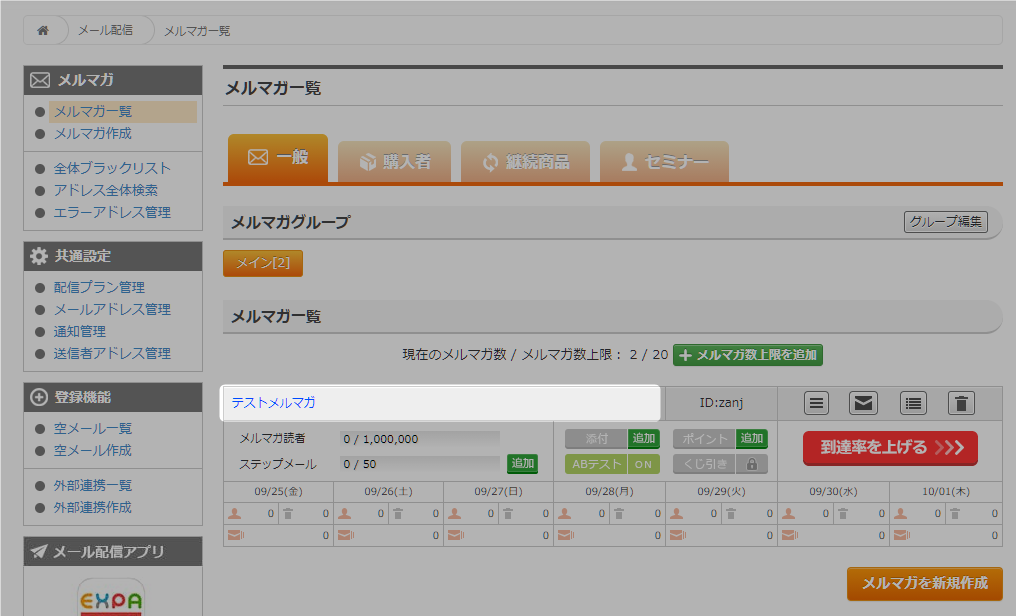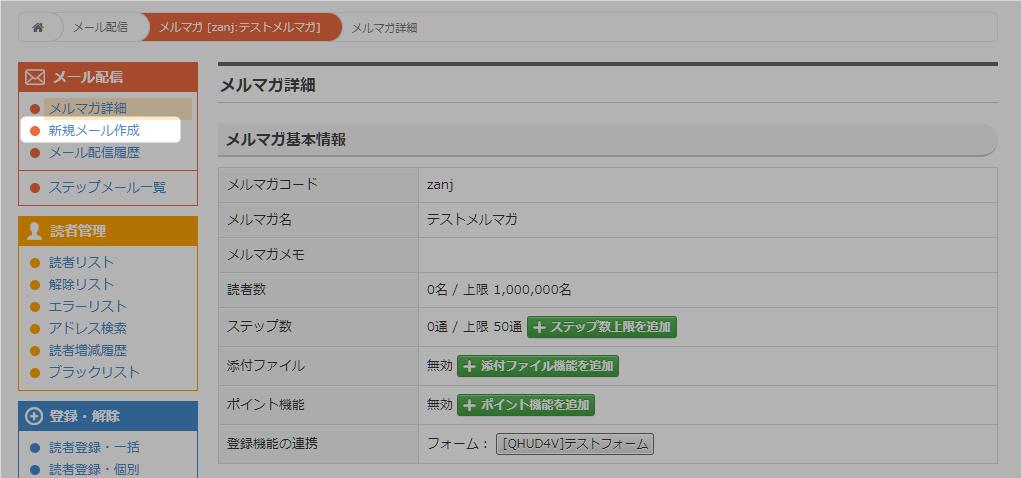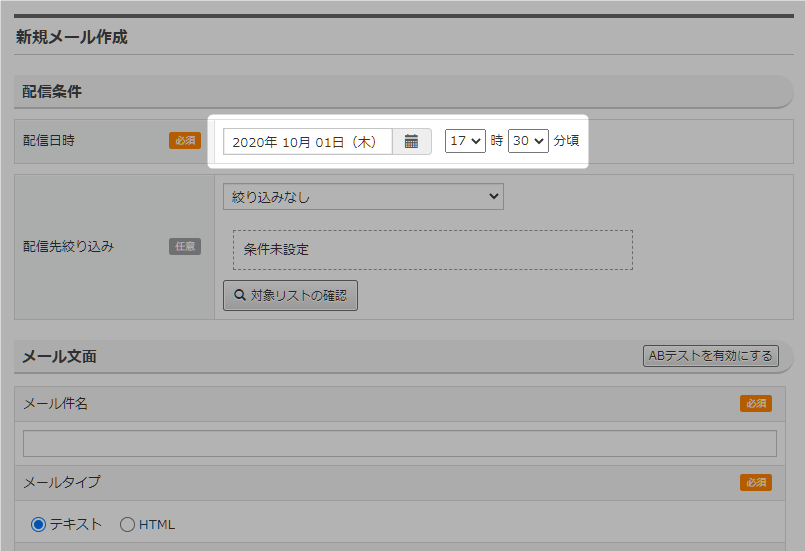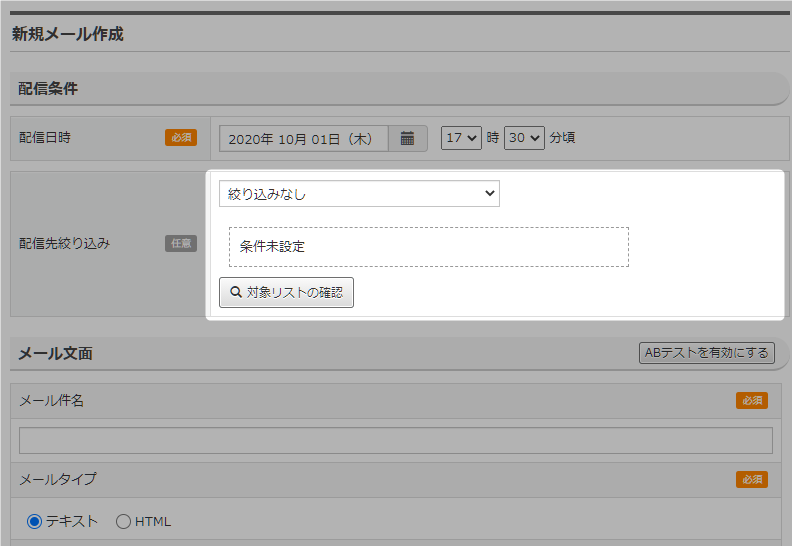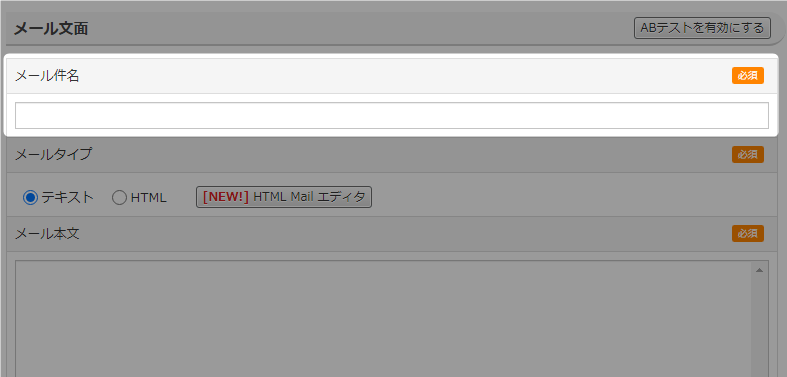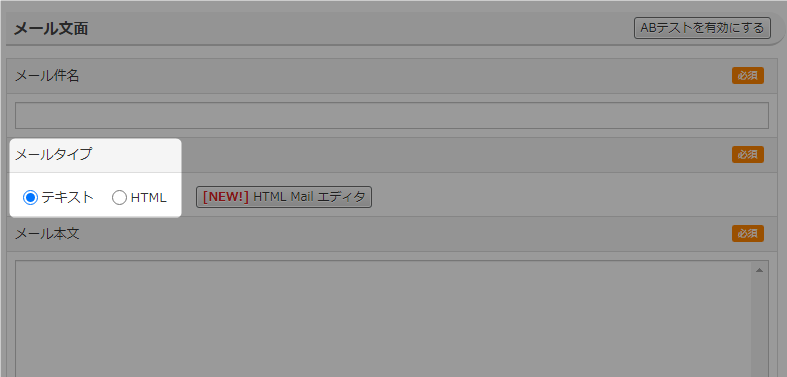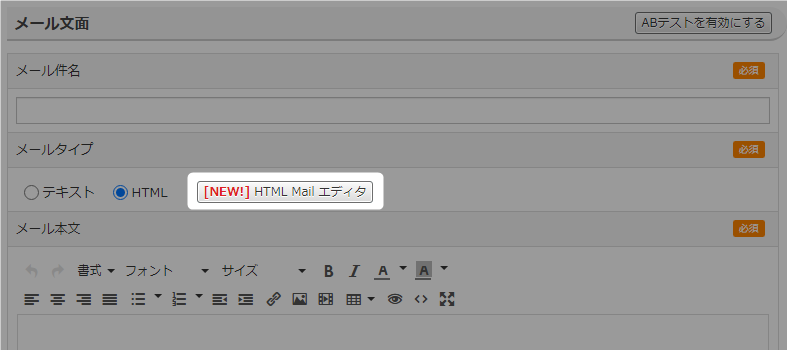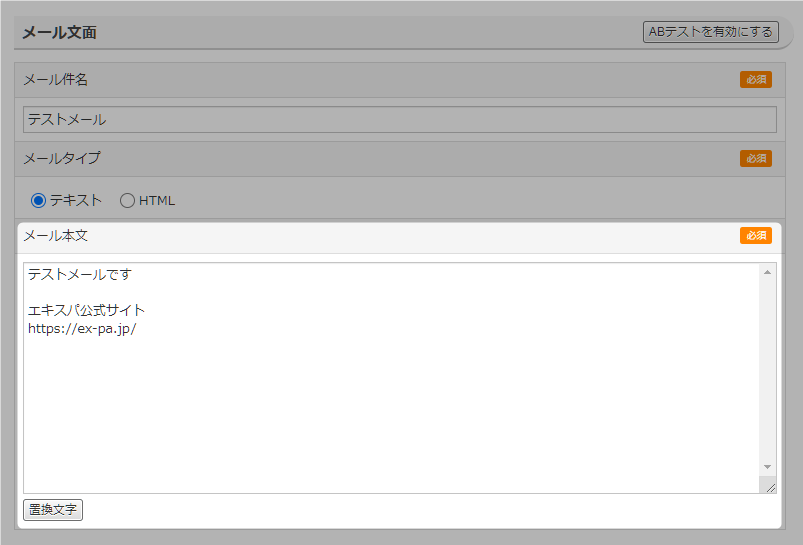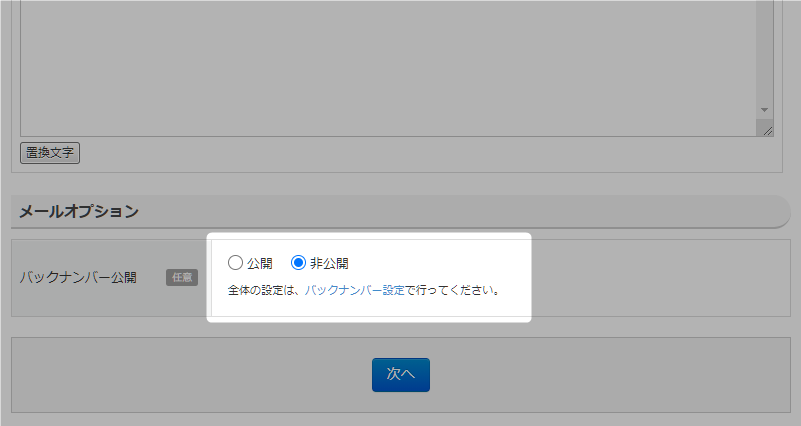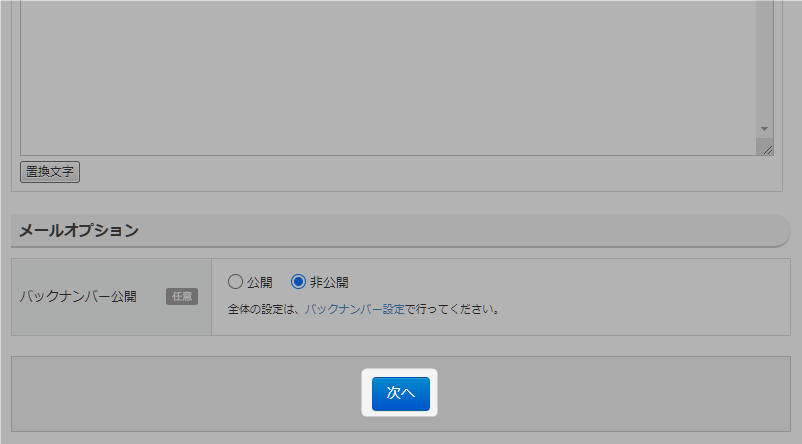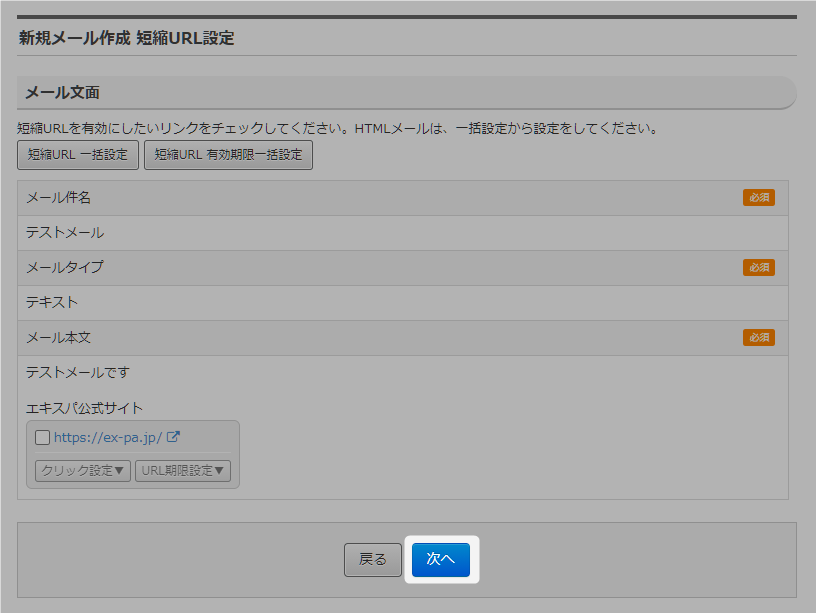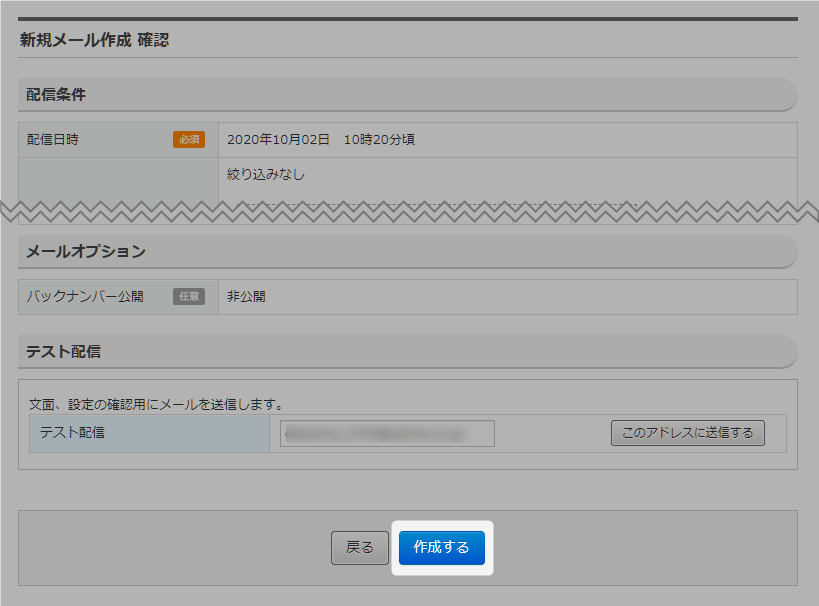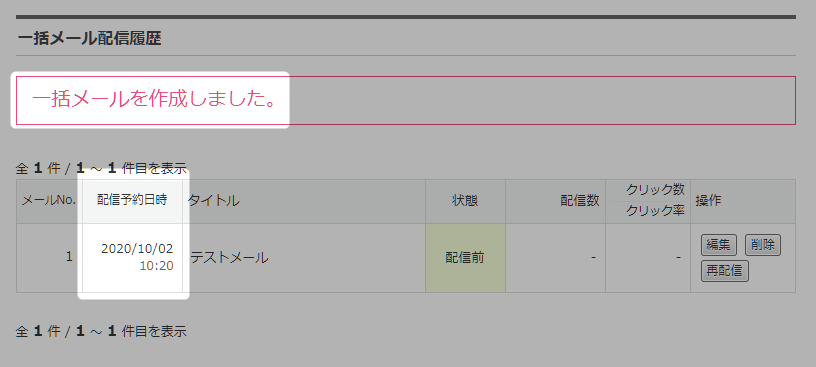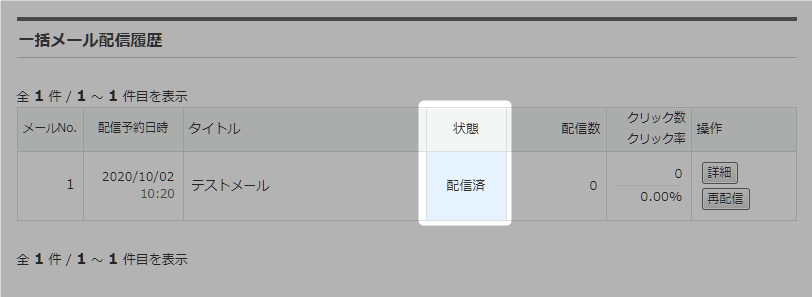エキスパにはメール配信機能が以下2種類ありますので、こちらについてご案内いたします。
・一括配信メール
・ステップメール
一括配信とステップメールの違いとは?
一括配信メールとステップメールの大きな違いは、配信対象者と配信方法にあります。
◆一括配信メール
配信対象: 既存読者(既にマガジンに登録されている読者)
配信方法: 設定した日時で配信
用途: 日刊マガジンなど、最新の情報をタイムリーに配信
◆ステップメール
配信対象: 新規登録の読者
配信方法: 読者の登録日時を基準とし、設定された日時に配信
用途: 新規登録の読者に必ず読んでいただきたい、固定的な情報を配信
一括配信メールの特徴
◆概要
配信対象: 既存読者(既にマガジンに登録されている読者)
配信方法: 設定した日時で配信
用途: 日刊マガジンなど、最新の情報をタイムリーに配信
◆一括配信される条件
単純に、指定した年月日、時間になったら配信されます。
◆注意点
現在より「過去」の時間を設定した場合
⇒ 設定完了後、すぐにメールが配信されます。
現在より「未来」の時間を設定した場合
⇒ 設定した時間になったら配信されます。
※下書き保存について
エキスパには下書き保存機能がないため、
配信日時を1年後などに設定することで下書き保存の代りとしてください。
ただし、設定した日時になるとメールが配信されてしまうので、ご注意ください。
一括配信メールの作成方法についてはこちら → 「新規メール作成」
ステップメールの特徴
◆概要
配信対象: 新規登録の読者
配信方法: 読者の登録日時を基準とし、設定された日時に配信
用途: 新規登録の読者に必ず読んでいただきたい、固定的な情報を配信
一度設定してしまえば、登録日時を基準として、
新規読者の登録がある度に、その読者に対して自動的で配信されます。
◆ステップメールが配信される条件
以下の2つの条件を満たした場合に配信されます。
・ステップ配信履歴が空欄(まだ該当のステップが未配信であること)
・配信条件設定(ステップ作成時に指定した条件)
ステップメール配信条件についてはこちら → 「ステップメールの配信条件について」
◆ステップメールを作成するタイミングに注意
読者様がいる状態で、ステップメールを作成すると、
配信条件を満たす読者様がいた場合、即配信がおこなわれます。
ステップメールを作成したいマガジンに、「まだ読者の登録がないか」、
または、「読者がすでに登録されているか」で設定方法が異なります。
状況に合わせて、以下のマニュアルをご確認ください。
■まだ読者の登録がないマガジンに、ステップメールを設定したい
⇒ ステップメール作成
■すでに読者登録のあるマガジンにステップメールを設定したい
⇒ 追加したステップを、既存読者にも配信をしたい
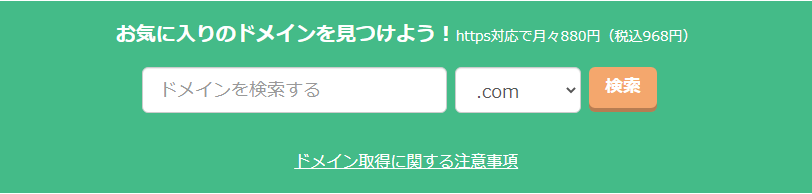 専用ドメインメールアドレスが、到達率が一番高いものとなるので是非ご利用ください。
専用ドメインメールアドレスが、到達率が一番高いものとなるので是非ご利用ください。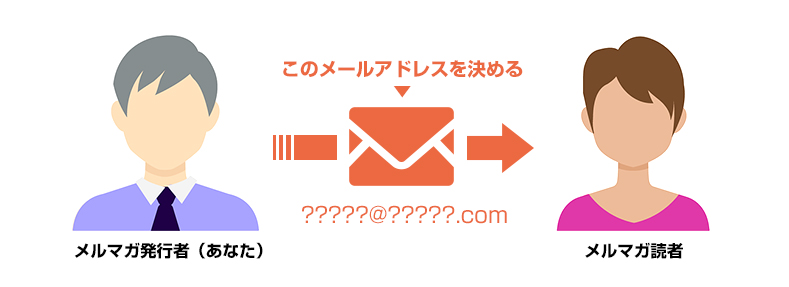 ここで設定した「基本の送信者アドレス」の情報が、新規マガジン作成をした際に自動入力されます。
ここで設定した「基本の送信者アドレス」の情報が、新規マガジン作成をした際に自動入力されます。 マガジン名を自由に決められます。
マガジン名を自由に決められます。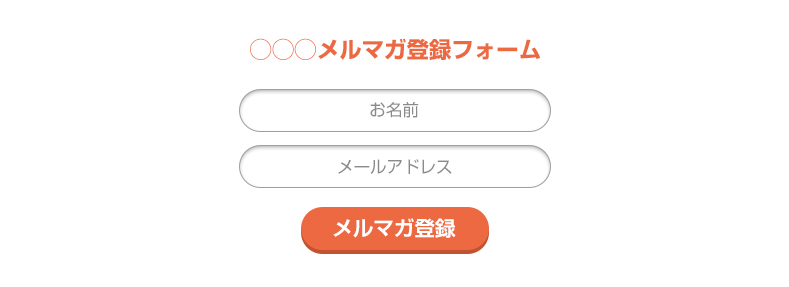 作成したフォームは、ホームページやブログに設置できます。
作成したフォームは、ホームページやブログに設置できます。 作成したメールは、即時配信や予約配信ができます。
作成したメールは、即時配信や予約配信ができます。